Inhaltsverzeichnis
Was ist die Aufgabe des E-Mail Dumbsters?
Der Dumbster ist ein kleines Java-Programm, welches E-Mails empfangen kann und diese in einer Konsole anzeigt. Aufgabe des Dumbsters ist es, Prozesse und deren E-Mailversand testen zu können, ohne die Prozessteilnehmer mit scheinbar produktiven Mails anzuschreiben.
dumbster.zip
Starten von Dumbster
Windows
Unter Windows kann man die mitgelieferte „dumbster.bat“ mit einem Doppelklick öffnen.
Linux
Unter Linux muss man das Shellscript „dumbster.sh“ mit folgendem Befehl ausführen:
./dumbster.sh
Danach erscheint folgendes Fenster, weclches den korrekten Start des Dumbsters bestätigt:
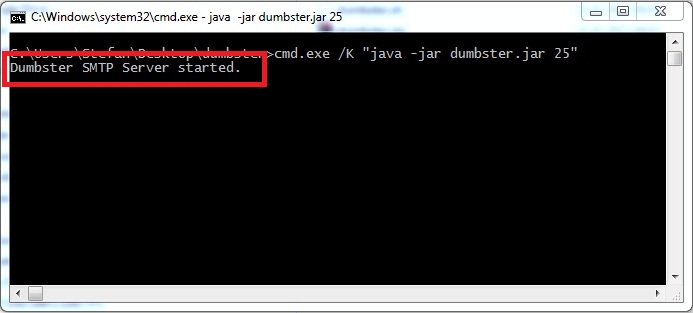
Konfiguration Clientprofil
Damit der Dumbster die E-Mails auch empfangen kann, muss T!M - Task !n Motion mitgeteilt werden, dass es zu unserem SMTP-Server mailt und nicht mehr an einen Produktiven Mailserver. Hierzu muss man im Clientprofil (Administrator Client) die entsprechenden Parameter eintragen.
Der Dumbster benötigt keine Authentifizierung, nimmt diese aber auch an
SMTP Host
Im Normalfall wird der Dumbster auf dem Server ausgeführt auf dem auch der T!M Server läuft. In diesem Fall reicht es wenn man als SMTPhost diesen Wert einträgt:
localhost
Will man den Dumbster auf einem externen Rechner nutzen, muss man hier den Hostnamen oder die IP-Adresse des Rechners einfügen, auf dem der Dumbster gestartet werden soll.
Die IP oder der Hostnamen Ihres Rechners kann bei der IT-Abteilung erfragt werden.
SMTP Port
Standardmässig werden die Scripte auf Port 25 gestartet, was man im client_profile unter dem Punkt SMTPhost eintragen muss. Auf welchen Port der Dumbster läuft, sieht man in der Konsole (in diesem Fall Port 25)
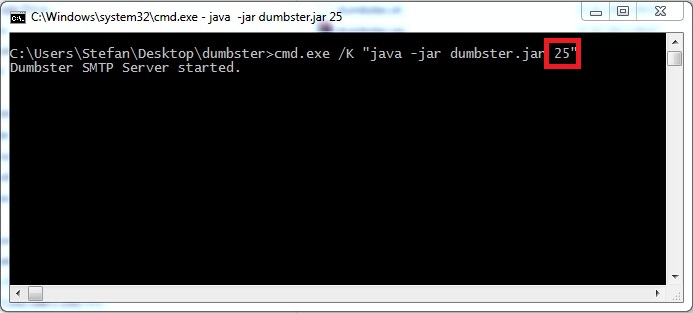
! Achtung Firewall
In den meisten Firmen sind alle Rechner und Server, aus Sicherheitsgründen, mit einer so genannten Firewall geschützt, die Verbindungen nicht zulassen. In diesem Fall muss man sich an die IT-Abteilung wenden und das weitere Vorgehen erfragen. Davon nicht betroffen ist der Fall, wenn der Dumbster auf dem gleichen Server wie T!M - Task !n Motion läuft und als SMTPhost localhost hinterlegt ist.
Testen des Dumbsters
Um den korrekten Empfang vom Dumbster zu gewährleisten, kann man unter E-Mailkonfiguration testen eine Testmail an den Dumbster schicken. Als Ergebnis erhält man dann folgende E-Mail im Dumbster
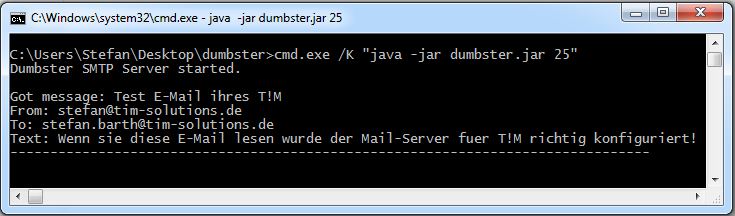
Die Ausgabe des Dumbster in eine Datei schreiben
Soll die Ausgabe des Dumbster in eine Datei geschrieben werden, z.B. weil mehr als nur ein Benutzer die Ausgabe sehen muss, so muss die die dumbster.bat Datei angepasst werden. Um diese zu bearbeiten, muss diese mit einem Textbearbeitungsprogramm geöffnet werden. Nun muss der beliebige Speicherort der Datei bestimmt werden in welche die Ausgabe geschrieben werden soll.
cmd.exe /K "java -jar dumbster.jar 25" > C:\Bentzer\Max.Mustermann\dumbster.log